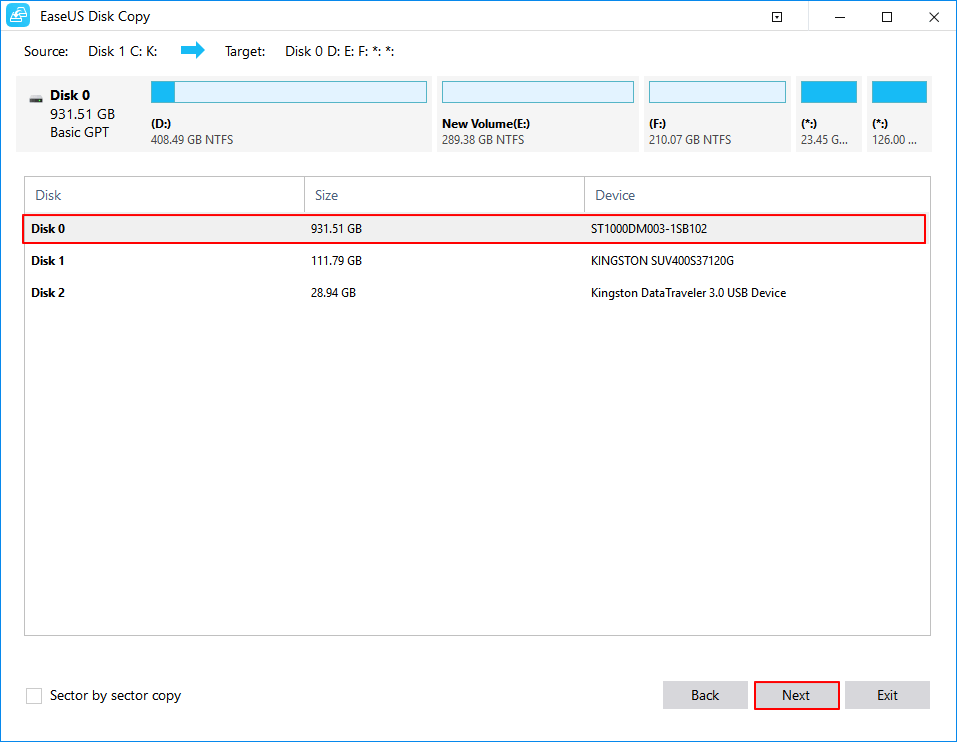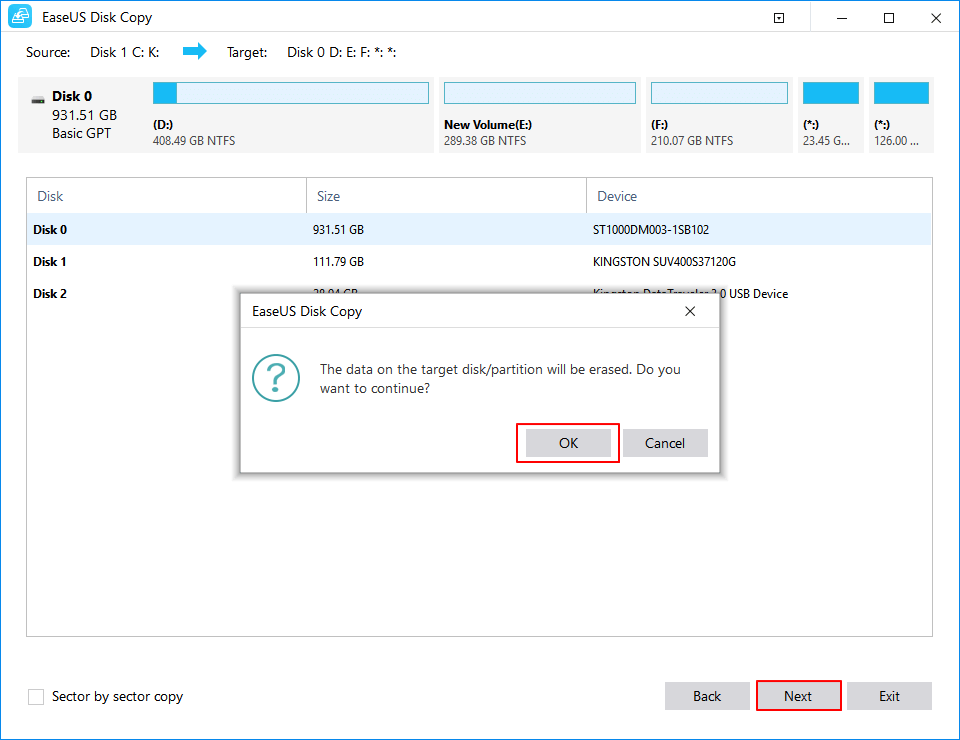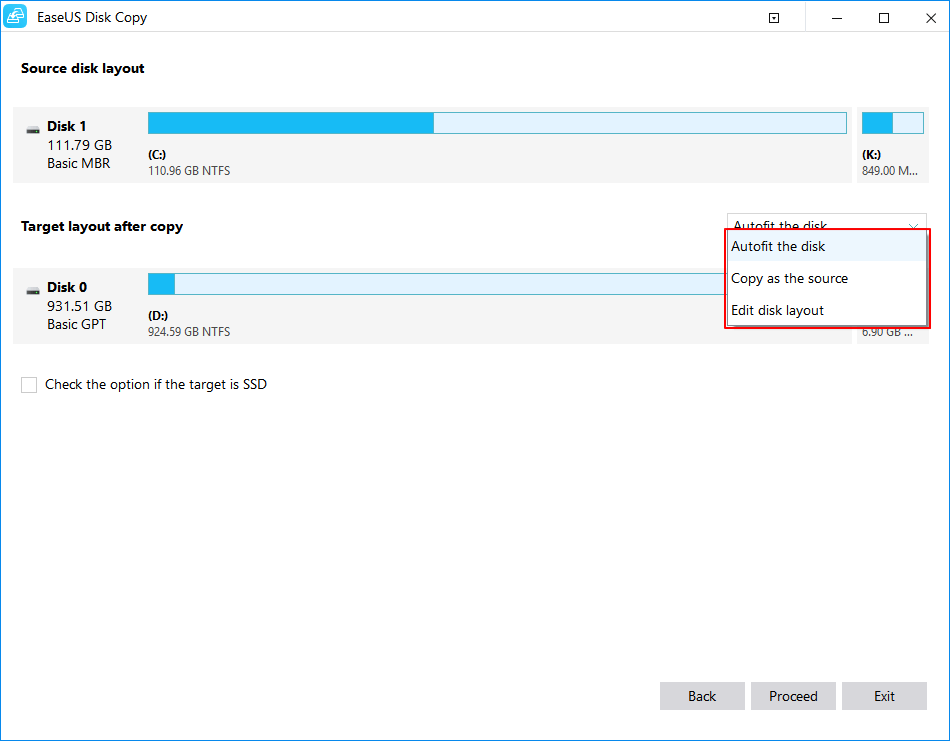ينطبق على : نقل الويندوز 10 إلى قرص صلب جديد HDD أو SSD، أونقل الويندوز 7 إلى قرص صلب جديد ، أونقل الويندوز 8 إلى قرص صلب جديد ، وما إلى ذلك.
نوفر لك من خلال هذا المقال ، شرحا مفصلا لمساعدتك في عملية نقل نظام التشغيل الويندوز مع كل البرامج المثبتة مسبقا من قرص صلب إلى قرص صلب أخر جديد دون حاجة إلى إعادة تثبته من جديد ، بالإضافة إلى بعض نصائح حول إعداد تمهيد الكمبيوتر من القرص الصلب الجديد.
كيف أقوم بنقل نظام التشغيل الخاص بي إلى قرص صلب جديد؟
"أرغب في نسخ بيانات القرص صلب الثابتة الذي يعمل بنظام التشغيل الويندوز إلى قرص صلب ثابت جديد وتشغيل جهاز الكمبيوتر الخاص بي على القرص الصلب الجديد ، ما هي أفضل طريقة لفعل ذالك؟
أي برنامج يمكنني استخدامه لتبسيط العملية برمتها ، نقل بيانات قرص نظام التشغيل إلى قرص صلب جديد دون إعادة تثبيت نظام التشغيل الويندوز من جديد ، وشكرًا مقدمًا على أي نصيحة ".
تعد مشكلة نفاذ مساحة القرص الصلب خصوصتا قسم النظام التشغيل مشكلة شائعة قد تؤدي إلى بطء شديد في جهاز الكمبيوتر ، والحل الأكثر شيوعًا لهذه المشكلة ، هي توسيع مساحة قسم النظام باستخدام برنامج مدير الأقسام أو الأقراص الصلبة المجاني ، ولكن ماذا لو نفذت مساحة القرص الصلب بأكمله؟
عادةً ما تكون زيادة السعة الإجمالية لتخزين في أجهزة الكمبيوتر عن طريق إضافة قرص صلب جديد ، طريقة للخروج من مشكلة نفاذ مساحة التخزين ، ومع ذلك ، فإن استخدام قرص صلب جديد كمساحة تخزين جديدة للبيانات ليس أفضل أفضل حل ، سيكون من الأفضل تغيير القرص الصلب القديم بأخر جديد بسعة أكبر ونقل نظام التشغيل بأكمله إلى القرص الصلب الجديد.
إذن كيف يمكنك تغيير القرص الصلب الخاص بنظام التشغيل بالكامل ، بما في ذلك التطبيقات والبرامج والبيانات إلى قرص صلب أخر الجديد؟ في الفقرات التالية ، سنتعرف على طريقة نسخ ونقل بيانات القرص الصلب بشكل كامل عن طريق الإستعانة بأخد البرامج الموثوقة ، يساعدك على نقل نظام التشغيل بشكل كامل إلى قرص صلب جديد ببضع نقرات فقط.
طريقة نقل نظام التشغيل إلى القرص الصلب الجديد.
من الواضح أنك لا هضر الكثير من الوقت والطاقة في عملية إعادة تثبيت نظام التشغيل من جديد وجميع التطبيقات والبرامج مرة أخرى على القرص الصلب الجديد ، على عكس عملية نقل البيانات السهلة ، والتي تعتمد على عملية نسخ ولصح اي الضغط على .
لنقل نظام التشغيل الويندوز والتطبيقات والبرامج المثبتة مسبقا على النظام إلى قرص صلب جديد دفعة واحد سنعتمد على عملية إستنساخ بيانات القرص الصلب ونقلها إلى قرص صلب أخر بكل سهولة.
سنتحتاج إلى برنامج احترافي موثوق لعملية نسخ بيانات القرص الصلب ، والبرنامج الذي ينعتمد عليه اليوم هو برنامج EaseUS Disk Copy ، هذا البرنامج يتيح المستخدم نقل نظام التشغيلمن قرص صلب إلى قرص صلب جديد ببضع نقرات فقط.
لضمان عملية نقل نظام التشغيل بسلاسة ، يرجى تنشيط البرنامج إلى إصدار احترافي ، بالنقر فوق الزر واكتسب مفتاح التنشيط على الفور ضمن البرنامج :
تم تصميم البرنامج بواجهة إستخدام سهلة وبسيطة، بحيث يمكن لأي مستخدمي مهما كان مستواه المعرفي التقني تطبيق التعليمات لنقل نظام التشغيل إلى القرص الصلب الجديد من نوع SSD أو HDD على كل من أنظمة التشغيل الويندوز 10/8/7 / Vista / XP دون إعادةتثبيته من جديد.
تابع التعليمات أسفله لنقل نظام التشغيل مع إعداده على القرص الصلب الجديد ليتمكن الحاسوب من تمهيد النظام:
1. انقل نظام التشغيل إلى قرص صلب جديد باستخدام برنامج EaseUS Disk Copy.
الخطوة 1: قم بتنزيل EaseUS Disk Copy وتثبيته وتشغيله على جهاز الكمبيوتر الخاص بك.
انقر على وضع القرص "Disk Mode" وحدد القرص الصلب الذي تريد نسخه أو استنساخه. انقر فوق "Next" للمتابعة.
![حدد القرص الصلب الذي تريد استنساخه]()
الخطوة 2: حدد القرص الوجهة.
ملاحظة: يجب أن يكون القرص الصلب الذي يتقوم بنقل البيانات إليه على الأقل نفس حجم القرص الأول أو أكبر منه.
![حدد القرص الوجهة]()
الخطوة 3: انقر فوق موافق "OK" لتأكيد ما إذا كان البرنامج يطلب مسح البيانات الموجودة على القرص الوجهة.
![قم بتأكيد الرسالة]()
الخطوة 4: فحص وتعديل تخطيط القرص الصلب.
إذا كان قرص الوجهة هو محرك أقراص من نوع SSD ، فتذكر التحقق من الخيار إذا كان الهدف هو SSD.
![تحقق من تخطيط القرص]()
الخطوة 5.انقر فوق متابعة "Proceed" لبدء عملية استنساخ القرص أو عملية نسخ القرص الآن.
![انقر فوق متابعة لبدء عملية الاستنساخ]()
2. قم بإعداد نظام الويندوز من أجل الإقلاع أو التمهيد من خلال القرص الصلب الجديد.
بعد الاستنساخ أو نقل نظام التشغيل من القرص الصلب القديم إلى القرص الصلب الجديد ، فأنت لم تنتهي بعد ، هناك خطوات أخرى لا تزال تنتظرك من الأجل إعدادها ، إعداد نتظاز التشغل الويندوز على القرص الصلب الجديد ليتمكن من التمهيد أو الإقلام :
الخطوة 1. أعد تشغيل الكمبيوتر واضغط على مفاتيحF2 / F12 / Del لإدخال BIOS.
الخطوة 2. انتقل إلى خيار التمهيد ، وقم بتغيير ترتيب التمهيد ، واضبط نظام التشغيل على التمهيد من القرص الجديد.
الخطوة 3. احفظ التغييرات ، واخرج منBIOS ، وأعد تشغيل الكمبيوتر.
انتظر بصبر وسمح لجهاز الكمبيوتر بالتمهيد ، ستجد أنه لم يتغير شيء على جهاز الكمبيوتر الخاص بك ، ونظام التشغيل قابل للتمهيد ، والتطبيقات تعمل ، وجميع البيانات بأمان على القرص الصلب الجديد.
الشيء الوحيد الذي تغير هو أنك قمت بتبديل القرص الصلب القديم بأخر جديد ، الان يمكنك حذف كل شيء على القرص القديم ، واستخدامه كمحرك بيانات ثانٍ الآن.
الخاثمة :
من خلال هذه المقالة ، قمنا بتغطية عملية كاملة لإرشادك لتبديل وتغيير القرص الصلب الخاص بنظام التشغيل ونظام التشغيل إلى قرص صلب ثابت جديد من نوع SSD دون إعادة تثبيت نظام التشغيل والتطبيقات من جديد ، وكل ذالك بفضل برنامج نقل البيانات EaseUS Disk Copy.
إحرص على إتباع الخطوات المذكورة في الفقرات أعلاه خطوة بخطوة ، مع الإنتباه إلى جميع النصائح ، وذالك بتتمكن من نقل نظام التشغيل الخاص بك من القرص الصلب القديم إلى القرص الصلب الجديد مع جميع البرامج والتطبيقات والبيانات كذالك بكل سهولة.
![]()
![]()
![]()
![]()
![]()
![]()